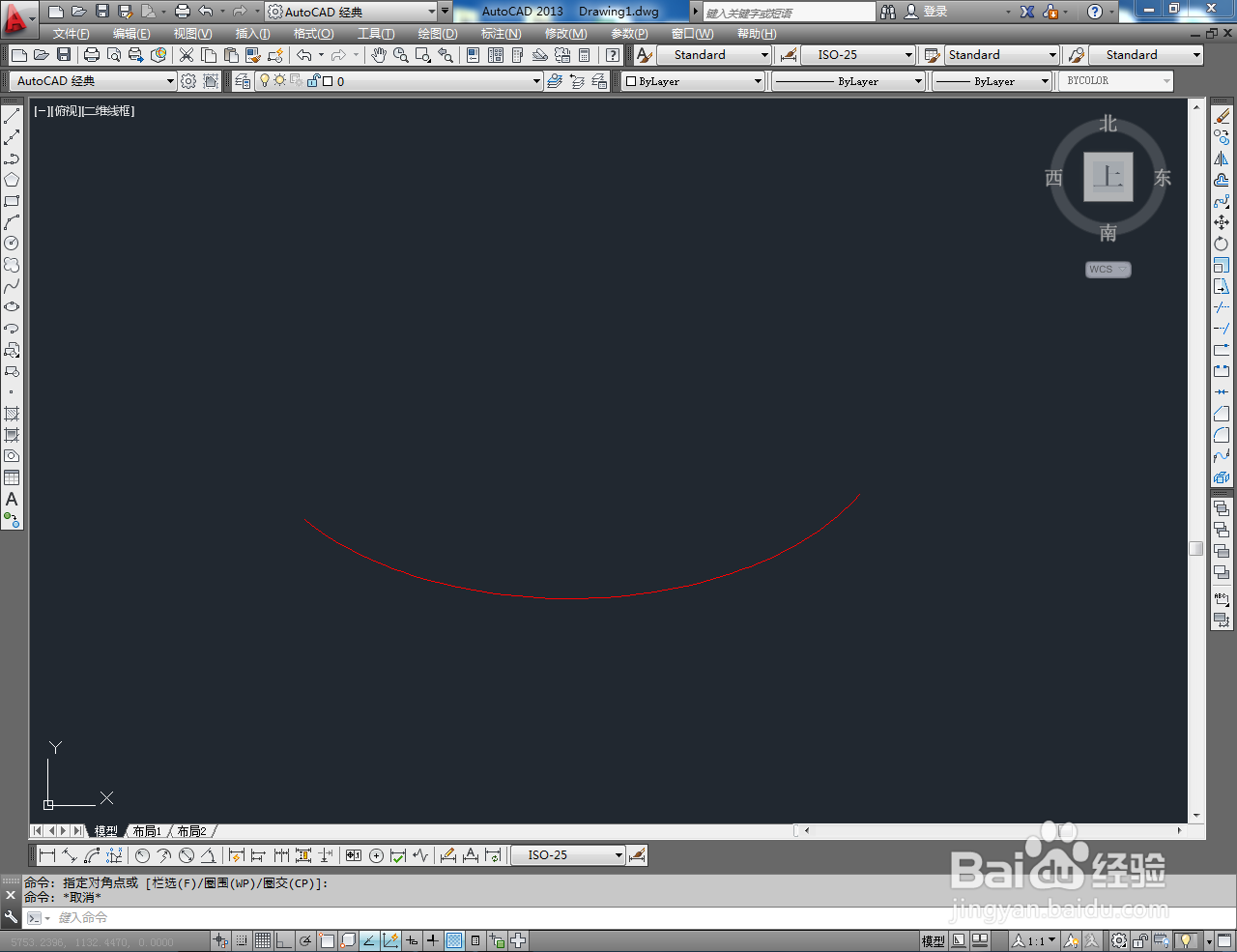1、打开AutoCAD 2013软件,进入软件工作区域;

2、点击【椭圆弧工具】,按图示鼠标左键依次点击图示三个点,确定好一个椭圆形状;
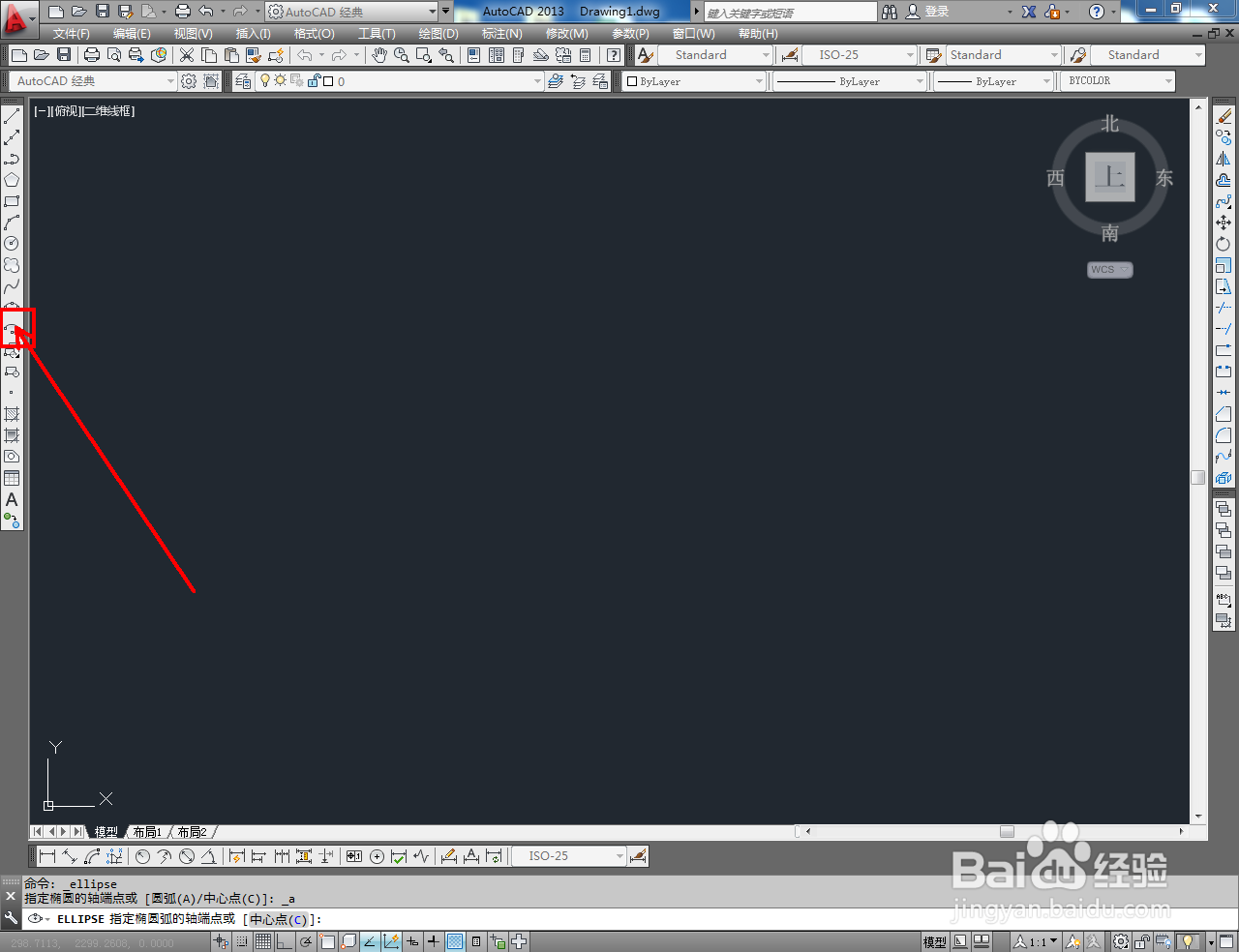

3、通过点击鼠标左键,按图示确定好椭圆弧的起点和终点(如图所示);



4、选中椭圆弧,点击【颜色控制】按图示为椭圆弧设置好颜色即可。以上就是关于CAD怎么制作椭圆弧的所有介绍。



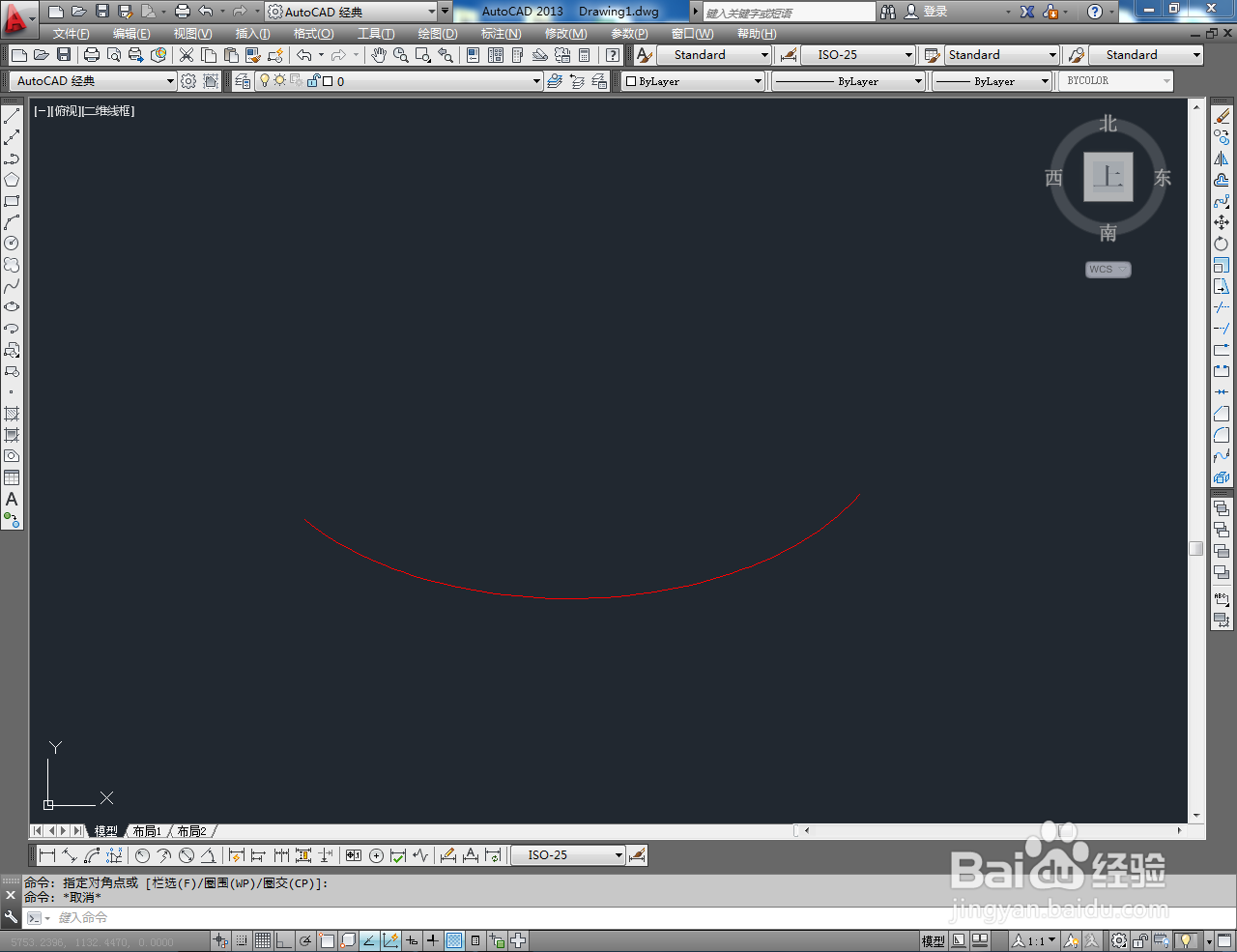


时间:2024-10-24 13:34:18
1、打开AutoCAD 2013软件,进入软件工作区域;

2、点击【椭圆弧工具】,按图示鼠标左键依次点击图示三个点,确定好一个椭圆形状;
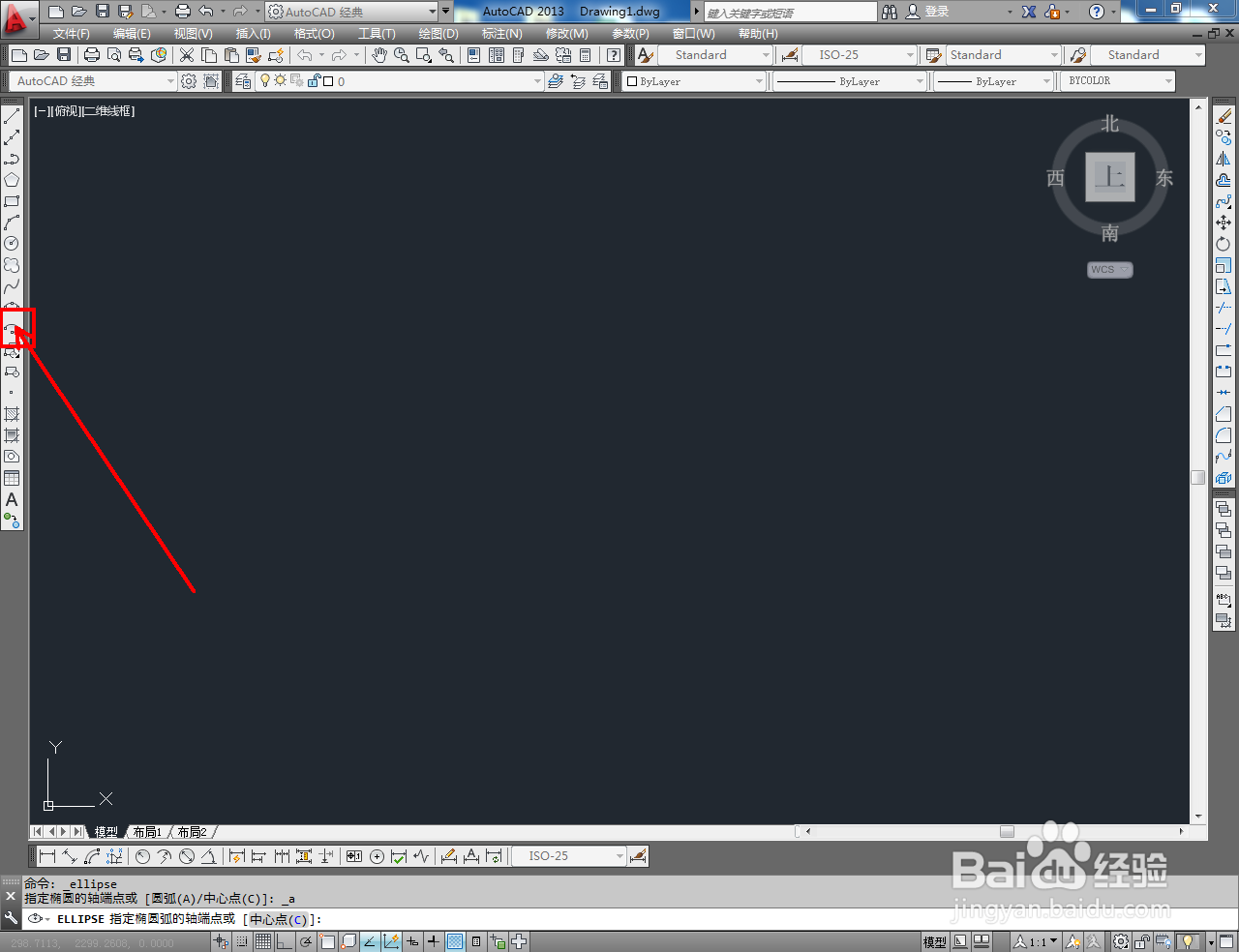

3、通过点击鼠标左键,按图示确定好椭圆弧的起点和终点(如图所示);



4、选中椭圆弧,点击【颜色控制】按图示为椭圆弧设置好颜色即可。以上就是关于CAD怎么制作椭圆弧的所有介绍。